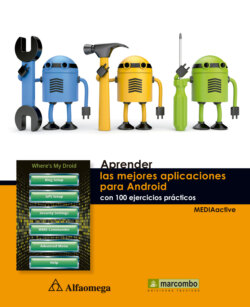Читать книгу Aprender las mejores aplicaciones para Android con 100 ejercicios prácticos - MEDIAactive - Страница 10
Оглавление| 004 | My Tracks |
SI EN EL EJERCICIO ANTERIOR HEMOS DESCRITO UNA de las aplicaciones indispensables para los aficionados a los deportes al aire libre (running, senderismo, BTT, etc.), en esta ocasión nos ocupamos de otra que también podríamos considerar como imprescindible. Se trata de My Tracks, una aplicación para Android que permite grabar los recorridos realizados y compartirlos con otros usuarios. ¿Cómo lo hace? Utilizando el sensor GPS del teléfono. My Tracks no sólo graba los recorridos realizados sino que también genera una serie de estadísticas útiles, como el tiempo empleado para ejecutarlo, la velocidad, la distancia y la elevación. Es posible consultar esta información en tiempo real o almacenarlos para visualizaciones posteriores.
FICHA TÉCNICA
Idioma:
Español
Precio:
Gratuita
Desarrollador:
My Tracks Team at Google
Web:
Android Market
1 El acceso a My Tracks supone la activación del GPS del teléfono. Por esta razón, y debido a que lo primero que hace la aplicación es tratar de localizarle, puede que aparezca en la parte superior de la pantalla el siguiente mensaje: “Esperando a una mejor posición del GPS. Asegúrate de no estar en interiores.” La razón es que el teléfono debe estar en contacto visual directo con los satélites GPS para que la aplicación funcione correctamente. Afortunadamente, la aplicación para Android My Tracks se encuentra en español y es gratuita.
2 Una vez correctamente localizado, puede alternar entre las vistas de mapa, de estadísticas y de gráficos. ¿Cómo? Tocando la pantalla y utilizando las dos flechas que aparecerán a los laterales del visor: hacia la derecha accederá a las estadísticas de su recorrido y hacia la izquierda, al gráfico pertinente.
3 Una vez conocidas estas funciones, puede empezar a grabar su recorrido. Para ello, muestre los comandos del dispositivo para la aplicación y pulse sobre el denominado Grabar recorrido. No es preciso que su dispositivo móvil disponga de conexión de datos ni reciba señal alguna para grabar recorridos por GPS; sin embargo, sin conexión de datos no será posible visualizar el mapa (sí el recorrido).
4 A partir de ahora, sus desplazamientos serán grabados y podrá compartirlos con familiares, amigos y conocidos. Sin embargo, antes deberá detenerlo y guardarlo. Acceda a las opciones del dispositivo para la aplicación y haga clic sobre el comando Detener grabación para que aparezca la ficha de guardado del recorrido actual. Rellénela con un nombre, un tipo y un recorrido y pulse el botón Guardar.
5 Ahora, para enviar el recorrido a Google Maps, Google Fusion tables o Google Docs, toque el botón Opciones y seleccione la opción Enviar a Google. Como muchas o la mayoría de las aplicaciones descritas en este libro, My Tracks es una aplicación de código abierto, lo que significa que cualquier usuario puede colaborar en su ejecución, actualización o mejora. Durante la grabación de un recorrido puede encontrarse con puntos de interés que desea añadir a dicho recorrido; despliegue las opciones de la aplicación, seleccione Marcadores y elija la opción Insertar punto ruta.
6 En la siguiente pantalla, podrá elegir el destino de su recorrido. Si lo que desea es compartir con amigos sus logros personales, deberá elegir la opción Compartir con amigos del mismo botón de opciones. En este caso, podrá guardar el recorrido como una URl de Google Maps o de Google Fusion Tables o bien con distintos formatos de archivo y enviarlo por correo electrónico o incluso mediante Bluetooth.
IMPORTANTE
Los datos recorridos y grabados con My Tracks pueden ser compartidos con otros usuarios de distintas maneras: como un archivo GPX, KML, CSV o TCX; a través de Google Maps, de Google Fusion Tables o de Google Docs, y por Bluetooth.